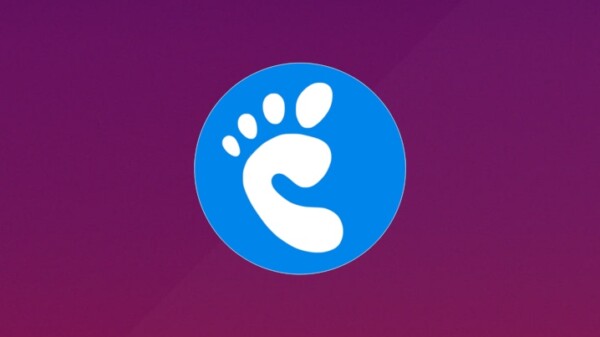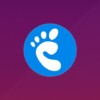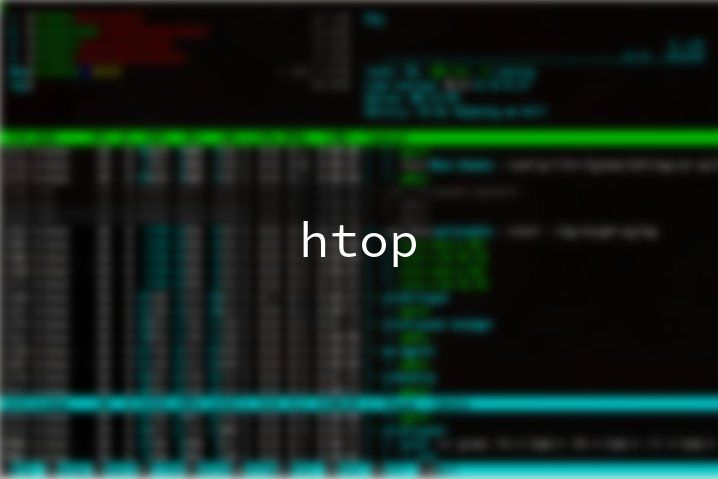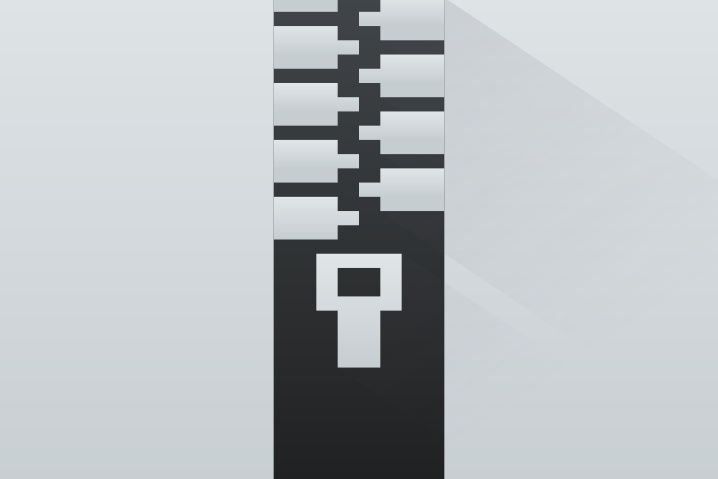Cuando eliminas un archivo o formateas un disco, los datos todavía pueden ser recuperados. Pero al igual que hay herramientas avanzadas de recuperación, también las hay de destrucción. ¿Conocías shred?
Como parte del paquete coreutils (GNU Core Utilities) que toda distribución Linux preinstala, pues contiene varias de las herramientas básicas para la línea de comandos, se encuentra shred, una utilidad muy sencilla y efectiva para, como su nombre indica, hacer trizas lo que sea necesario.
Para echar un vistazo rápido a lo que permite, basta con lanzar un man shred.
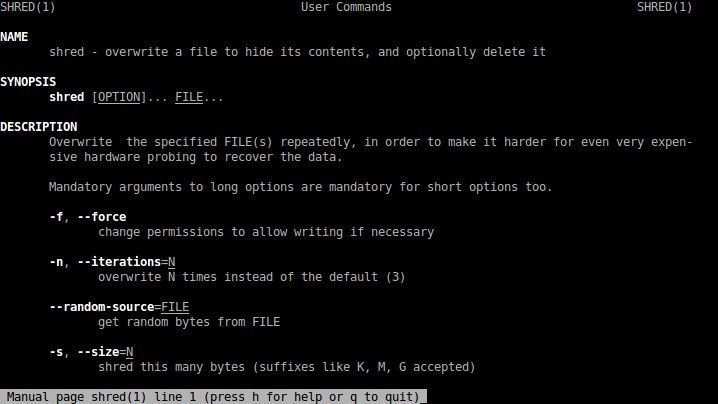
Ahora pongamos un ejemplo de su uso, primero con un disco duro o partición, que es en realidad lo que trata: si tuvieras la partición controlada por tamaño, con el comando lsblk la localizarías de inmediato, con umount la desmontarías y con shred le darías el repaso pertinente:
shred -vzn 0 /dev/sda1
Así estarías eliminando todos los datos de la partición» sda1″ con los parámetros «v» (mostrar el progreso), «z» (sobrescribir con ceros al final para ocultar la destrucción) y «n» seguido por un cero, que significa solo un pase; cuantos más pases, más efectivo el borrado, pero, ojo, porque es un proceso lento, especialmente en discos grandes. Es decir, el ejemplo puesto es el recomendable para cualquier usuario de a pie.
Si se tratase de un archivo sería más sencillo:
shred -u /ruta/archivo
La opción «u» efectúa el borrado del archivo. Sin embargo, si fuese un archivo muy grande, se podría aplicar la misma receta anterior, añadiendo el parámetro de borrado y tres pases:
shred -ubzn 2 /ruta/archivo
Eso sí, cuidado con dónde se usa shred, porque no se lleva bien con todos los sistemas de archivos y o configuraciones de almacenamiento.
[Imagen: Flickr]